Korjaa Microsoft Teams: Anteeksi, emme voineet yhdistää sinua

Näetkö usein virheen "Anteeksi, emme voineet yhdistää sinua" MS Teamsissa? Kokeile näitä vianetsintävinkkejä päästäksesi eroon tästä ongelmasta heti!
Google julkaisi vuoden 2021 lippulaivalaitteet Pixel 6:ssa ja Pixel 6 Prossa aiemmin tässä kuussa. Uudet älypuhelimet ovat ensimmäisiä, jotka saavat Google-käyttöisen piirisarjan, jossa on parannettu kamerajärjestelmä ja Android 12 -käyttöjärjestelmä. Jos olet joku, joka on jo saanut käsiinsä uusimmat pikselit, saatat ihmetellä yhtä asiaa: näin sammutat Pixel 6:n.
Miksi? Koska kun yrität sammuttaa Pixel 6:n perinteisesti painamalla virtapainiketta pitkään, näet Google Assistantin käynnistyvän Virta-valikon näyttämisen sijaan. Tämä johtuu siitä, että Google on muuttanut tapaa, jolla virtapainike toimii Pixel 6:ssa, aivan kuten sen kilpailijat (Apple ja Samsung), jotka pakottavat digitaaliset avustajansa (Siri ja Bixby) lippulaivapuhelimiinsa.
Joten miten sammutat Pixel 6:n? Tämä viesti auttaa sinua ymmärtämään kaikki tavat, joilla voit käynnistää Virta-valikon uusimmissa Pixel-älypuhelimissa.
Koska Pixel 6:n virtapainikkeen pitkä painallus tuo Google Assistantin näkyviin, ainoa tapa sammuttaa tämä laite fyysisten painikkeiden avulla on painaa äänenvoimakkuuden lisäyspainiketta ja virtapainiketta yhdessä.
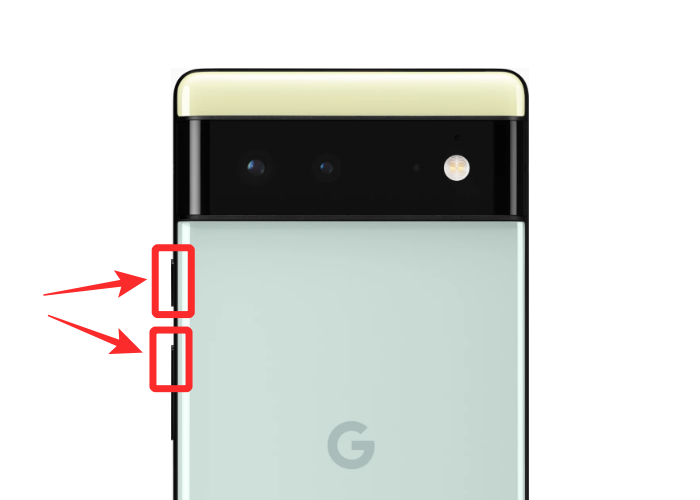
Kun teet tämän, Virta-valikko tulee näkyviin kelluvana ikkunana näytölle. Napauta tästä ikkunasta 'Virta pois' -kuplaa.
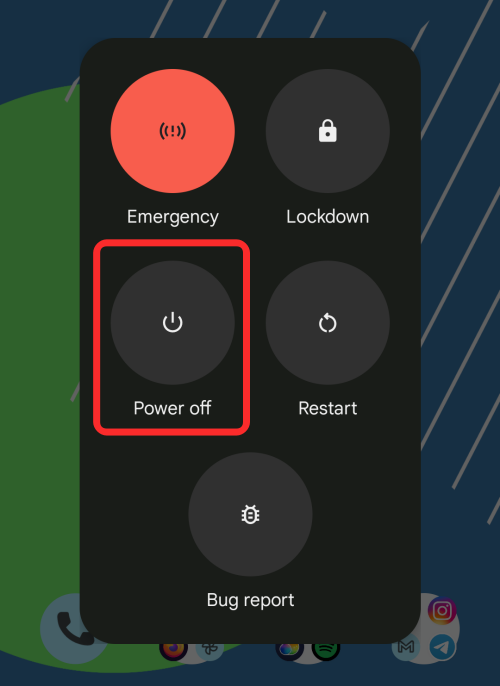
Nyt Pixel 6 sammuu.
Tapa 2: Käytä pika-asetuksia
Vaihtoehtoinen tapa sammuttaa Pixel 6 on käyttää Pika-asetukset-näytön Virta-pikakuvaketta. Avaa ilmoitusalue vetämällä tätä varten aloitusnäytön yläreunasta alas. Pääset Power-pikakuvakkeeseen pyyhkäisemällä alas ilmoitusvarjossa sen laajentamiseksi.
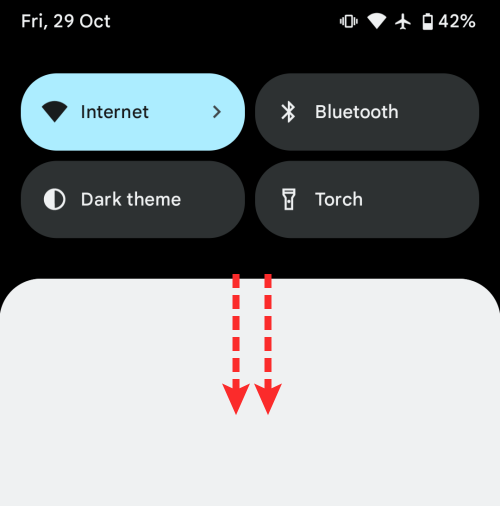
Napauta Pika-asetukset-näytössä Virta-kuvaketta Asetukset-pikakuvakkeen vieressä.
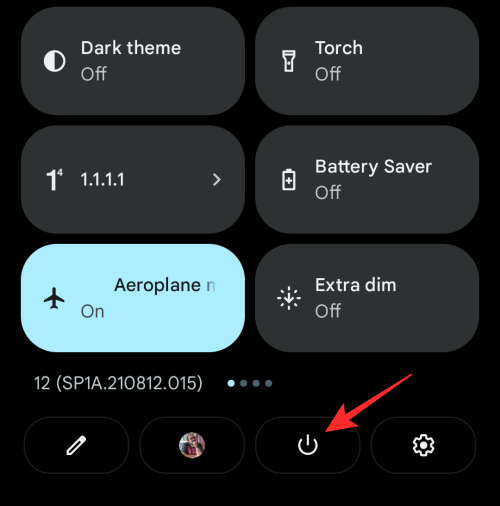
Tämä avaa näytölle Virta-valikon, josta voit sammuttaa laitteen napauttamalla 'Virta pois' -kuplaa.
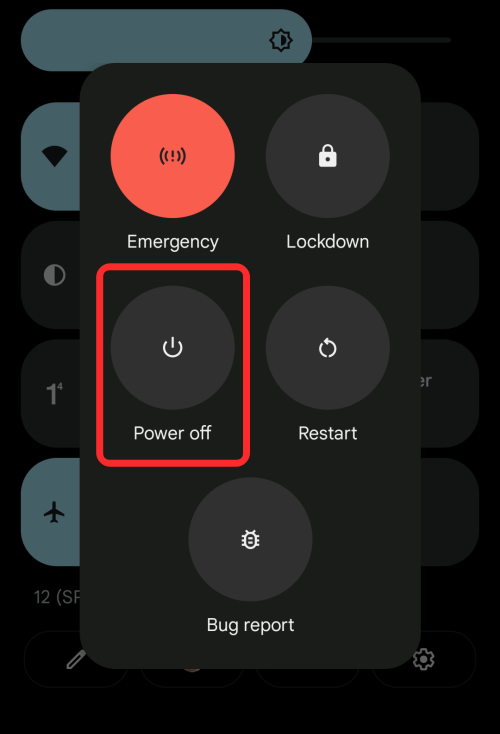
Tapa 3: Käytä Google Assistantia
Jos et halua käydä kaikkea läpi, voit pysyä siinä, mitä Google tarjoaa sinulle Virta-valikon avulla – käytä Google Assistantia ja pyydä sitä sammuttamaan puhelimesi. Voit käynnistää Google Assistantin Pixelissä pitämällä virtapainiketta painettuna, napauttamalla mikrofonikuvaketta Google-hakupalkissa tai sanomalla "Okei Google".
Kun Google Assistantin kelluva näyttö tulee näkyviin, sano "power off" tai "turn off".
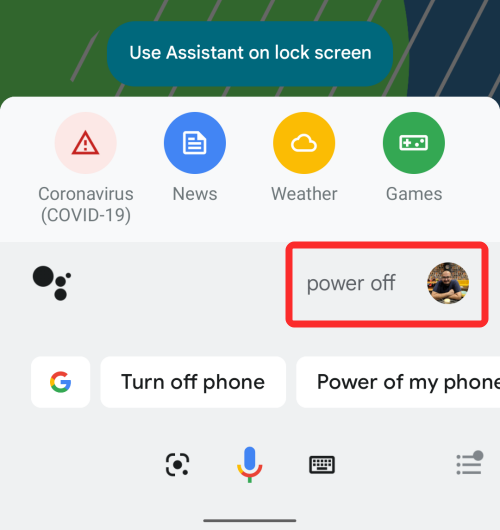
Tämä avaa näytölle Virta-valikon, josta voit sammuttaa laitteen napauttamalla 'Virta pois' -kuplaa.
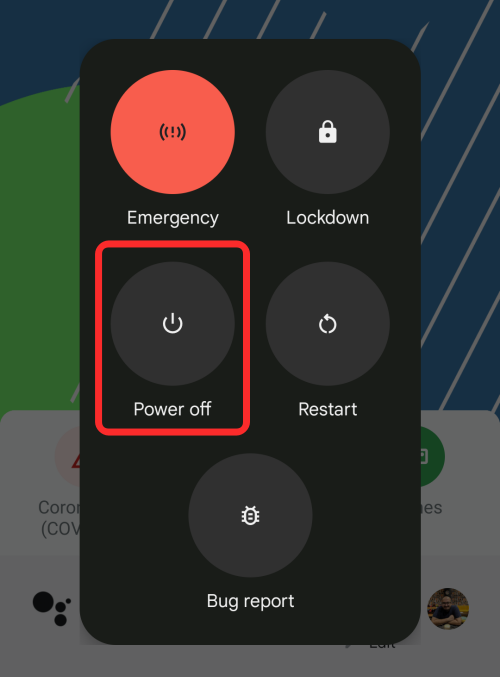
Jos et halua kokeilla mitään näistä vaihtoehtoisista tavoista ja haluat palata käyttämään puhelimen virtapainiketta sen sammuttamiseksi, voit tehdä sen yhdellä tavalla. Voit yksinkertaisesti poistaa käytöstä toiminnon, joka käynnistää Google Assistantin, kun painat virtapainiketta pitkään. Avaa Pixel 6:n Asetukset-sovellus, vieritä alas ja siirry kohtaan "Järjestelmä".
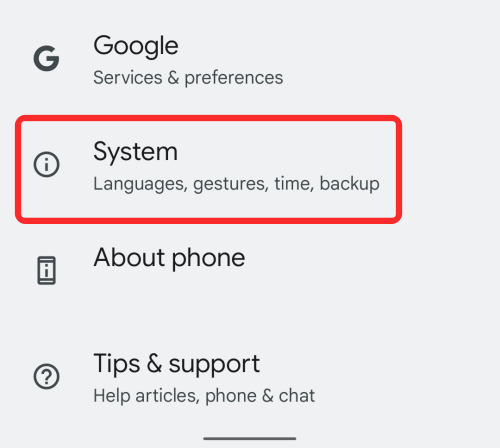
Napauta seuraavassa näytössä "Eleet" -vaihtoehtoa.
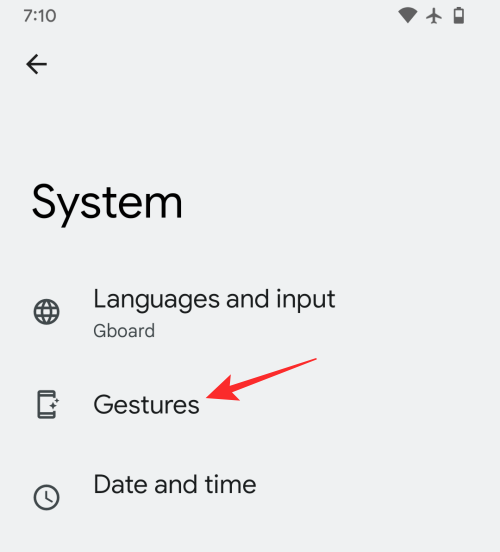
Vieritä eleet-näytössä alaspäin ja valitse "Paina ja pidä virtapainiketta painettuna".
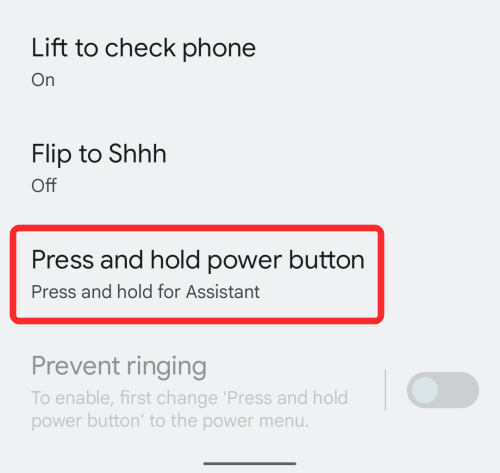
Sammuta nyt "Hold for Assistant" -kohdan vieressä oleva kytkin, kunnes se muuttuu harmaaksi.
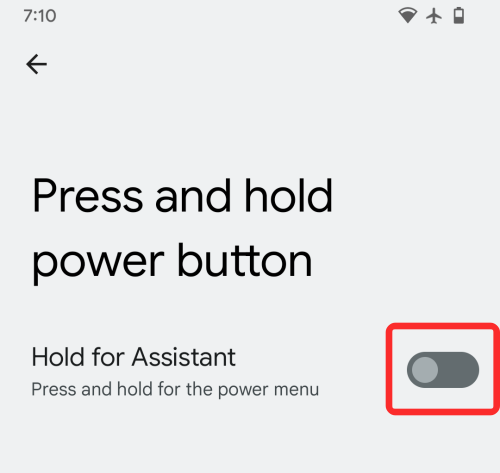
Kun tämä vaihtoehto on poistettu käytöstä, voit nyt painaa virtapainiketta pitkään normaalisti, jolloin virtavalikko avautuu näytölle. Täältä voit napauttaa "Virta pois" -kuplaa sammuttaaksesi laitteen.
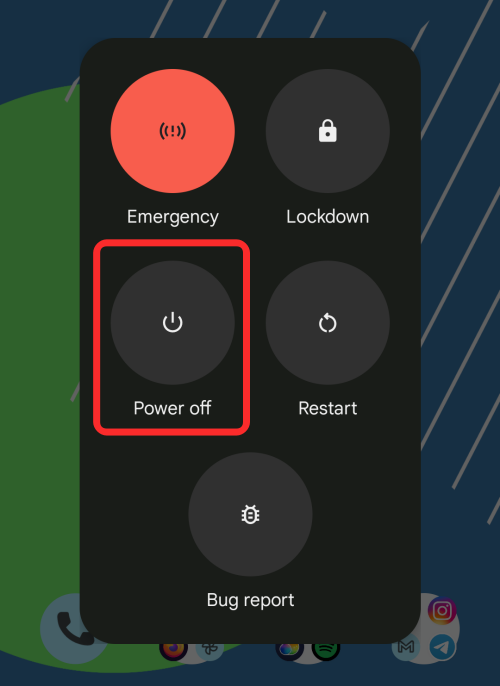
Näillä tavoilla voit sammuttaa Pixel 6:n.
Näetkö usein virheen "Anteeksi, emme voineet yhdistää sinua" MS Teamsissa? Kokeile näitä vianetsintävinkkejä päästäksesi eroon tästä ongelmasta heti!
Tarvitsetko toistuvien kokousten aikataulutusta MS Teamsissa samoille tiimin jäsenille? Opi, kuinka perustaa toistuva kokous Teamsissa.
Onko sinulla RAR-tiedostoja, jotka haluat muuntaa ZIP-tiedostoiksi? Opi, kuinka RAR-tiedosto muutetaan ZIP-muotoon.
Opi, kuinka korjata OneDrive-virhekoodi 0x8004de88, jotta pilvitallennuksesi toimisi jälleen.
Microsoft Teams ei tällä hetkellä tue kokousten ja puheluiden lähettämistä televisioon suoraan. Mutta voit käyttää näyttöpeilausohjelmaa.
Spotify voi olla ärsyttävä, jos se avautuu automaattisesti aina, kun käynnistät tietokoneesi. Poista automaattinen käynnistys seuraamalla näitä ohjeita.
Mietitkö, miten ChatGPT voidaan integroida Microsoft Wordiin? Tämä opas näyttää sinulle tarkalleen, miten se tehdään ChatGPT for Word -lisäosan avulla kolmessa helpossa vaiheessa.
Tällä hetkellä Microsoft Teams Live Events -tilanteissa anonyymiä kysymistä ei voi poistaa käytöstä. Rekisteröityneet käyttäjät voivat jopa lähettää anonyymejä kysymyksiä.
Tässä oppaassa näytämme, kuinka voit vaihtaa oletusarvoisen zoom-asetuksen Adobe Readerissa.
Ristik viittaukset voivat tehdä asiakirjastasi paljon käyttäjäystävällisemmän, järjestelmällisemmän ja saavutettavamman. Tämä opas opettaa sinulle, kuinka luoda ristik viittauksia Wordissä.







